Jekyll 블로그에 Google Analytics 적용하기
Written on June 21, 2019

웹페이지를 개설했으니, 방문자 수가 궁금하다!
Github Page는 다른 블로그 서비스와는 다르게 이 기능을 제공하지는 않기 때문에 Google Analytics를 이용해야 한다. 어떻게?!
1. Google Analytics 가입하기
Google Analytics를 이용하려면, 서비스에 가입해야 한다. Google Analytics에 접속하여 가입을 진행한다.
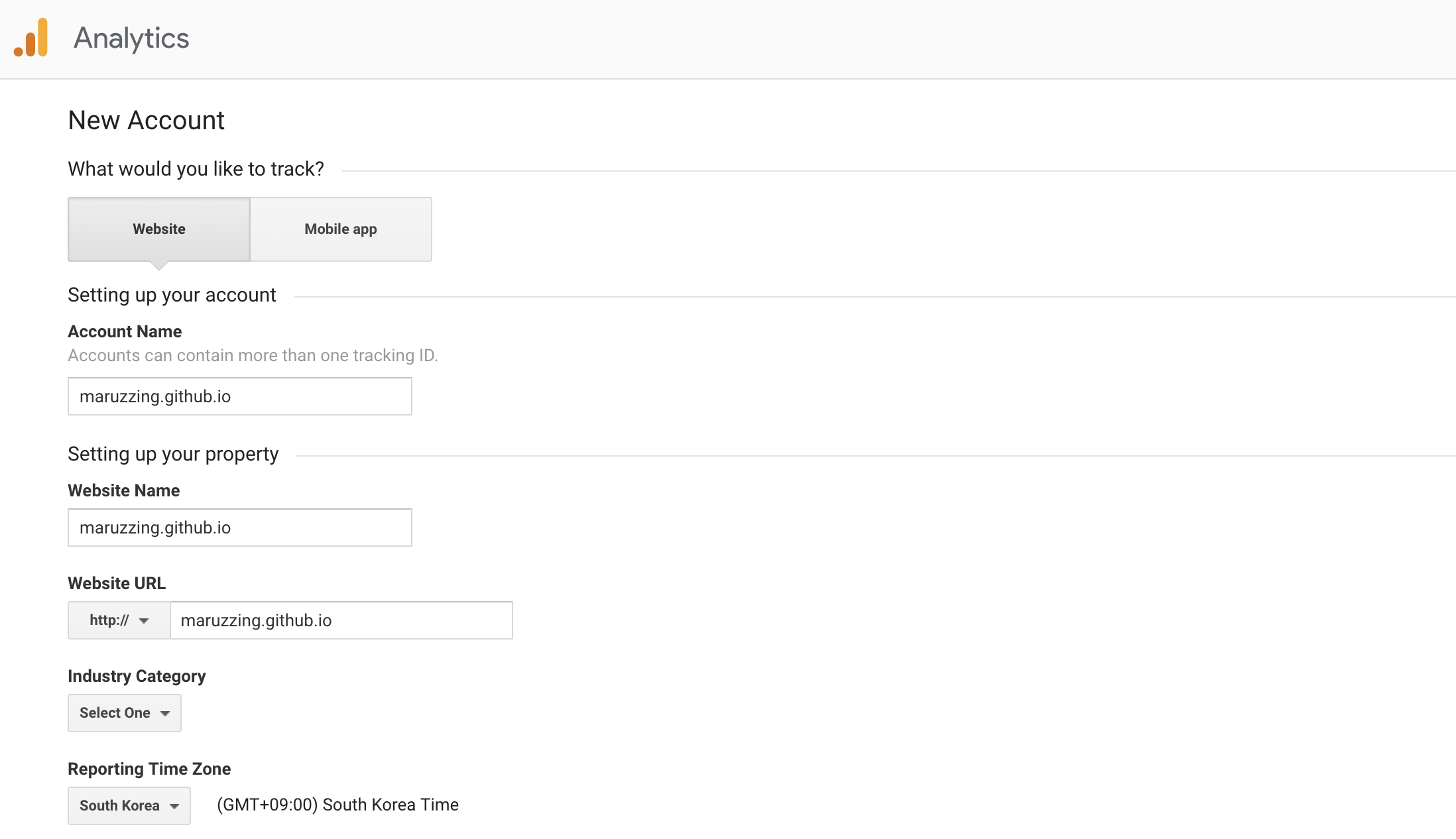
국가를 한국으로 설정하고, 약관에 동의하고 나면 Tracking ID가 발급된 것을 확인할 수 있다.
2. _config.yml에 Tracking ID 추가하기
_config.yml에 아래와 같이 Tracking ID를 추가한다.
# Enter your Google Analytics web tracking code (e.g. UA-2110908-2) to activate tracking
google_analytics: Tracking ID
3. /_includes/analytics.html 추가하기
Jekyll Now를 사용하면, 이미 아래와 같이 /_includes/analytics.html 파일이 만들어져 있다.
_config.yml에 입력해준 Tracking ID를 자동으로 가져오도록 코드가 짜여져 있기 때문에 추가적으로 수정할 내용은 없다.
{% if site.google_analytics %}
<!-- Google Analytics -->
<script>
(function(i,s,o,g,r,a,m){i['GoogleAnalyticsObject']=r;i[r]=i[r]||function(){
(i[r].q=i[r].q||[]).push(arguments)},i[r].l=1*new Date();a=s.createElement(o),
m=s.getElementsByTagName(o)[0];a.async=1;a.src=g;m.parentNode.insertBefore(a,m)
})(window,document,'script','//www.google-analytics.com/analytics.js','ga');
ga('create', '{{ site.google_analytics }}', 'auto');
ga('send', 'pageview', {
'page': '{{ site.baseurl }}{{ page.url }}',
'title': '{{ page.title | replace: "'", "\\'" }}'
});
</script>
<!-- End Google Analytics -->
{% endif %}
4. default.html 파일에 analytics.html include 하기
default.html 파일의 body 태그 끝자락에 analytics.html을 include한다.
</div>
{% if jekyll.environment == 'production' %}
{% include analytics.html %}
{% endif %}
</body>
5. GA 확인하기
이제 모든 준비는 끝! 다른 기기로 홈페이지에 접속해 보면 GA 콘솔에서 접속자를 확인할 수 있다. 아직은.. 접속자가 나 밖에 없지만..😓 연결은 성공!
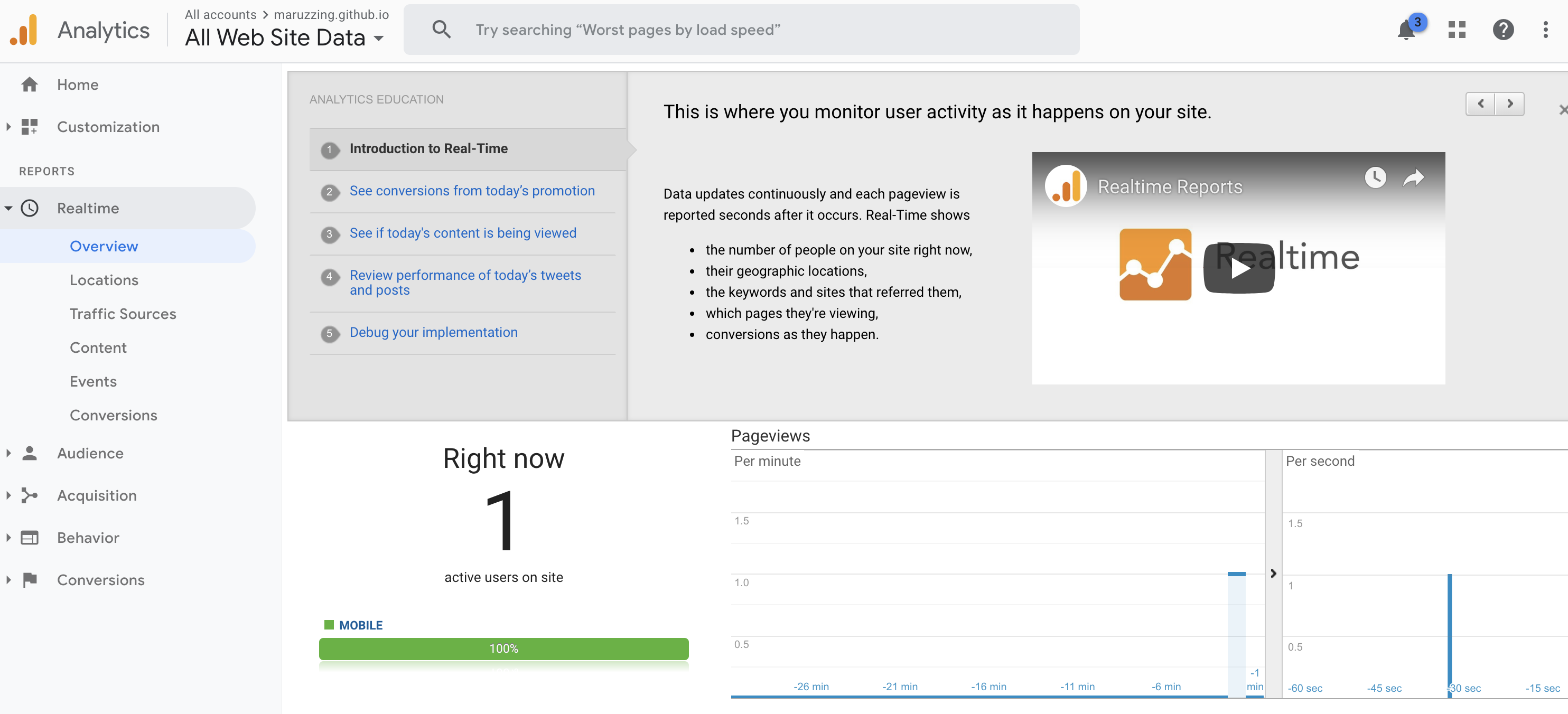
👩🏻💻 배우는 것을 즐기는 프론트엔드 개발자 입니다
부족한 블로그에 방문해 주셔서 감사합니다 🙇🏻♀️
in the process of becoming the best version of myself